
Menambahkan nomor halaman di Pages di iPad
Anda dapat menambahkan nomor halaman ke dokumen Anda yang disesuaikan secara otomatis saat halaman ditambahkan atau dihapus. Anda dapat menyesuaikan nomor halaman jika Anda ingin menyembunyikan nomor halaman di beberapa halaman atau memulai penomoran dari halaman tertentu.
Menambahkan nomor halaman
Ketuk
 , ketuk Pilihan Dokumen, lalu ketuk Pengaturan Dokumen.
, ketuk Pilihan Dokumen, lalu ketuk Pengaturan Dokumen.Pastikan Header atau Footer dinyalakan, lalu ketuk Pilihan Lainnya di bagian bawah kontrol.
Catatan: Di dokumen pemrosesan kata, Anda mungkin harus mengetuk tab Dokumen untuk melihat Pilihan Lainnya.
Di Pengaturan Dokumen, gunakan dua jari untuk men-zoom, lalu ketuk bidang header atau footer tempat Anda ingin nomor halaman muncul.
Ketuk Nomor Halaman, lalu ketuk gaya penomoran.
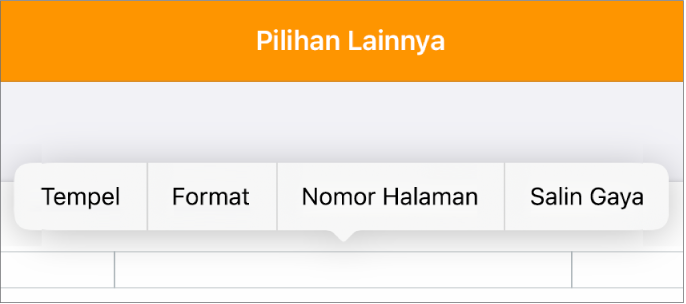
Untuk mengubah font, ukuran font, warna, atau perataan nomor, pilih nomor halaman, ketuk
 , lalu buat penyesuaian.
, lalu buat penyesuaian.Setelah Anda selesai, ketuk Selesai di pojok kiri atas layar.
Mengubah nomor halaman awal di dokumen pemrosesan kata
Jika Anda menambahkan nomor halaman ke dokumen pemrosesan kata, Anda dapat mengatur nomor awal yang berbeda untuk bagian.
Ketuk halaman di bagian yang ingin Anda ubah, ketuk
 , ketuk Pilihan Dokumen, lalu ketuk Pengaturan Dokumen.
, ketuk Pilihan Dokumen, lalu ketuk Pengaturan Dokumen.Ketuk tab Bagian, lalu ketuk Penomoran Halaman.
Jika Anda tidak melihat Penomoran Halaman, ketuk tab Dokumen dan nyalakan Header atau Footer, lalu coba lagi.
Ketuk “Mulai pada”, lalu ketuk
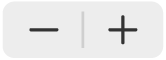 untuk mengatur nomor awal.
untuk mengatur nomor awal.
Pengaturan default untuk setiap bagian adalah “Lanjutkan dari halaman sebelumnya”, sehingga halaman apa pun yang mengikuti halaman yang Anda modifikasi bertambah secara otomatis. Jika Anda ingin skema penomoran yang berbeda, modifikasi setiap pengaturan bagian secara terpisah.
Mengubah nomor halaman awal di dokumen tata letak halaman
Jika Anda menambahkan nomor halaman ke dokumen tata letak halaman, Anda dapat mengatur nomor awal yang berbeda untuk halaman.
Ketuk di pojok halaman yang ingin Anda modifikasi (agar tidak ada yang dipilih), lalu ketuk
 .
.Untuk memudahkan pengetukan tanpa memilih teks atau objek secara tidak sengaja, zoom halaman dengan dua jari, atau ketuk gambar mini halaman di tampilan Gambar Mini Halaman.
Di Halaman, ketuk Penomoran Halaman.
Jika Anda tidak melihat Penomoran Halaman, pastikan header dan footer dinyalakan untuk halaman.
Ketuk “Mulai pada”, lalu ketuk
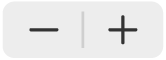 untuk mengatur nomor awal.
untuk mengatur nomor awal.
Pengaturan default untuk setiap halaman adalah “Lanjutkan dari halaman sebelumnya”, sehingga halaman apa pun yang mengikuti halaman yang Anda modifikasi bertambah secara otomatis. Jika Anda ingin skema penomoran yang berbeda, modifikasi setiap pengaturan halaman secara terpisah.
